Outlook.comを使用してWindows 8メールでPOPメールを使用する方法
Windows 8メールアプリはPOP3メールをサポートしていませんサーバーを追加します。ただし、アカウントを追加するときのオプションです。 ISPからPOP3メールアカウントを追加したい場合は、うまくいきません。 Outlook.comを使用した問題の回避策を次に示します。
POPアカウントを追加しようとすると、次のメッセージが表示され、メールプロバイダーにIMAPまたはEASへの切り替えを依頼するよう指示するだけです。 ISPに切り替えをお願いします。

POPメールアカウントにOutlook.comを使用する
Outlook.comアカウントにログインし、オプション(歯車のアイコン)をクリックして、[その他のメール設定]を選択します。
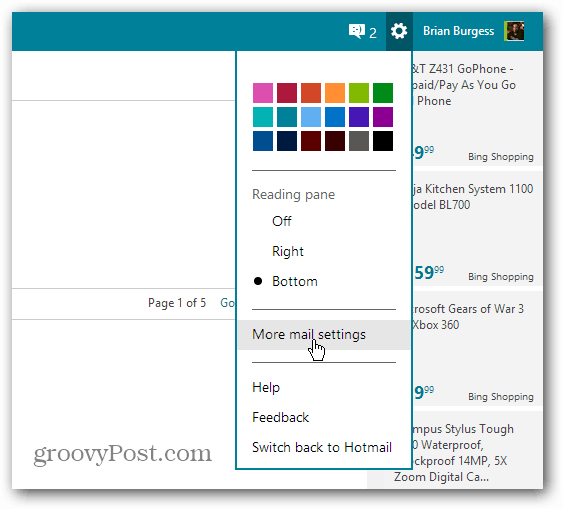
[オプション]画面で、[アカウントの管理]の下にある[メールアカウント]をクリックします。
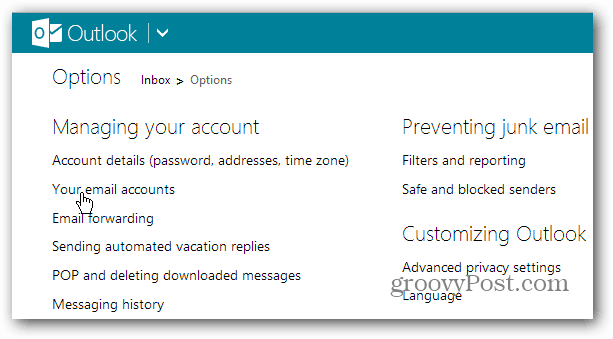
[メールアカウントの追加]で、[送受信アカウントの追加]ボタンをクリックします。
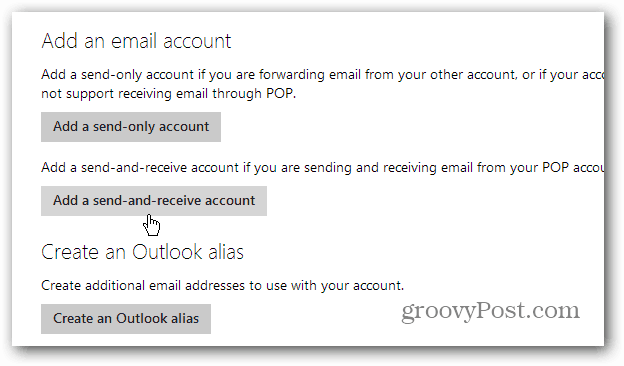
ISPからのアドレスとパスワードを入力し、[詳細オプション]をクリックします。
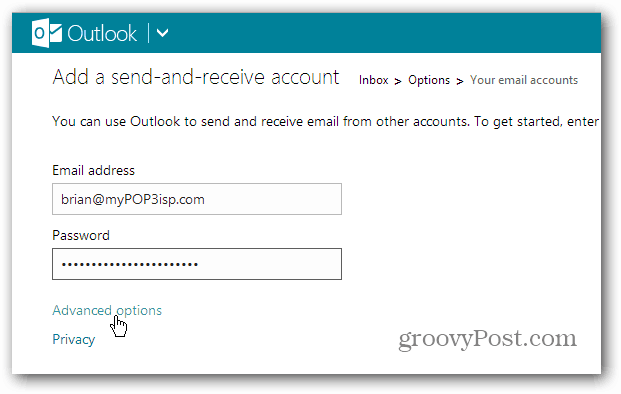
POPサーバーのアドレスを入力して設定します正しいポート番号とSSLを使用するかどうか。これらの詳細を取得するには、ISPに連絡する必要がある場合があります。新しいアカウントを追加したら、そのアカウント用の新しいフォルダーを作成するか、メッセージを受信トレイに送信します。
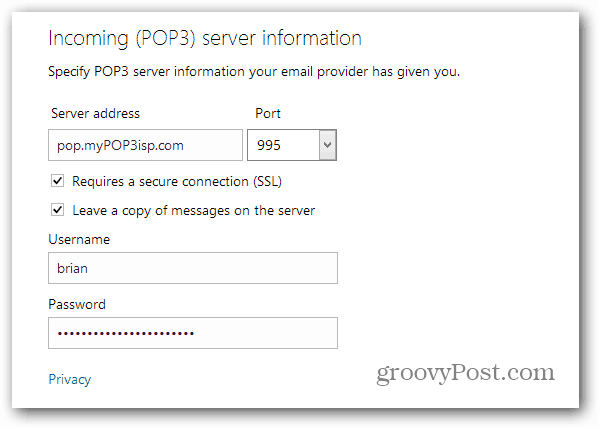
あとは、Outlook.comアドレスをメールアプリに追加するだけです。
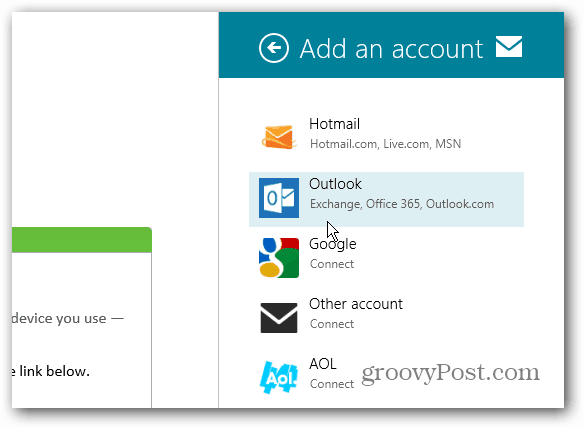
Outlook.comアドレスをWindows 8メールに追加する方法に関する記事を確認してください。
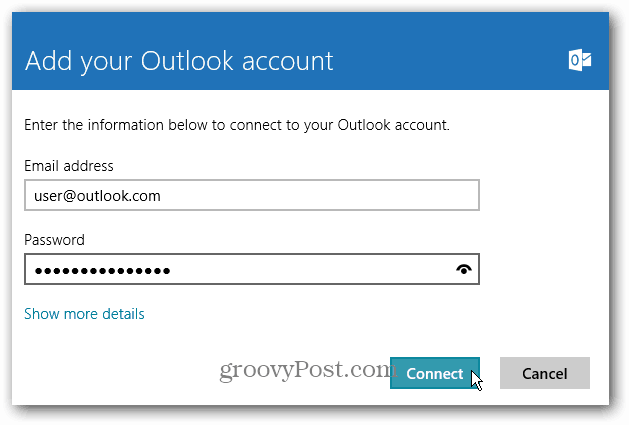
Windows 8またはWindows 8 Proを実行している場合、Outlook、Windows Liveメール、Thunderbirdなどのメールデスクトップクライアントをインストールして、POPアカウントからメールを取得できます。ただし、Windows RTでは、デスクトッププログラムをインストールできないため、これはオプションではありません。










コメントを残す